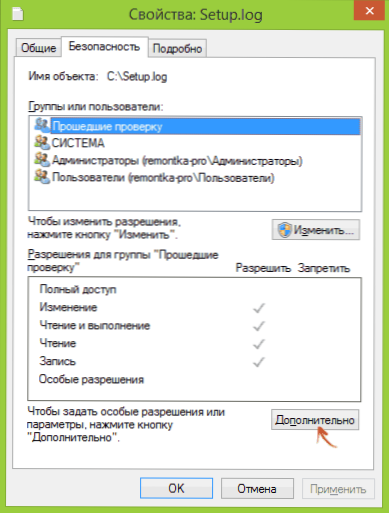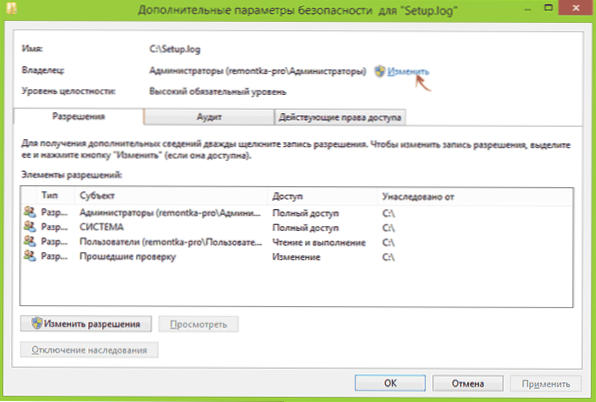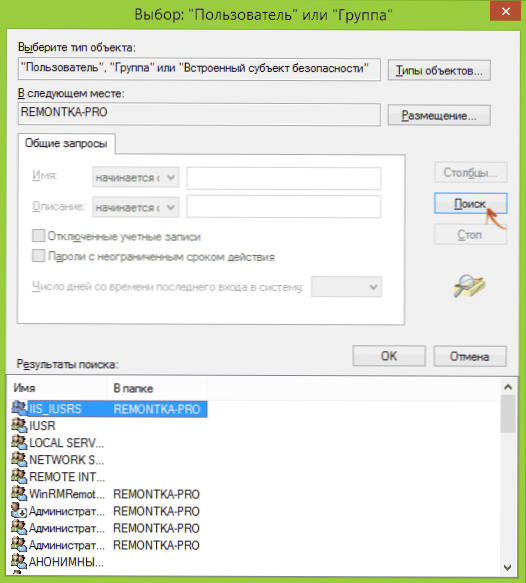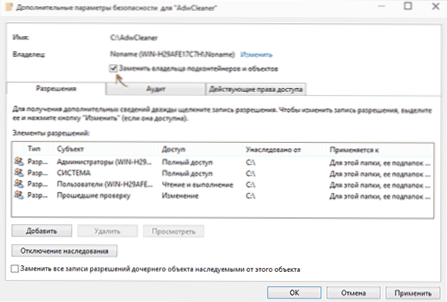Якщо при спробі змінити, відкрити або видалити папку або файл в Windows ви отримуєте повідомлення про те, що вам відмовлено в доступі, "Неможливо отримати доступ до папки", "Запитайте дозвіл на зміну цієї папки" і аналогічні, то вам слід змінити власника папки або файлу, про що і поговоримо.
Якщо при спробі змінити, відкрити або видалити папку або файл в Windows ви отримуєте повідомлення про те, що вам відмовлено в доступі, "Неможливо отримати доступ до папки", "Запитайте дозвіл на зміну цієї папки" і аналогічні, то вам слід змінити власника папки або файлу, про що і поговоримо.
Є кілька способів стати власником папки або файлу, основні серед яких - використання командного рядка і додаткові налаштування безпеки ОС. Є також і сторонні програми, що дозволяють змінити власника папки в два кліка, на одного з представників яких теж подивимося. Все описане нижче підходить для Windows 7, 8 і 8.1, а також Windows 10.
Примітки: для того, щоб стати власником того чи іншого елемента з використанням способів нижче, ви повинні мати права адміністратора на комп'ютері. Крім цього, не слід змінювати власника для всього системного диска - це може спричинити нестабільну роботу Windows.
Додаткова інформація: якщо ви хочете стати власником папки для того, щоб видалити її, а інакше вона не видаляється, і пише Запитайте дозвіл від TrustedInstaller або від Адміністратори, використовуйте наступну інструкцію (там же є відео): Запитайте дозвіл від Адміністратори на видалення папки.
Використання команди takeown для того, щоб стати власником об'єкта
Для того, щоб змінити власника папки або файлу за допомогою командного рядка, є дві команди, перша з них - takeown.
Для її використання, запустіть командний рядок від імені Адміністратора (в Windows 8 і Windows 10 це можна зробити з меню, що викликається правим кліком по кнопці Пуск, в Windows 7 - за допомогою правого кліка по командному рядку в стандартних програмах).
У командному рядку, в залежності від того, власником якого об'єкта вам потрібно стати, введіть одну з команд:
- takeown /F "повний шлях до файлу" - стати власником зазначеного файлу. Щоб зробити всіх адміністраторів комп'ютера власниками, використовуйте параметр / A після шляху до файлу в команді.
- takeown / F "шлях до папки або диска" / R / D Y - стати власником папки або диска. Шлях до диска вказується в вигляді D: (без слеша), шлях до папки - C: \ Folder (також без слеша).
При виконанні даних команд ви отримаєте повідомлення про те, що ви успішно стали власником конкретного файлу або окремих файлів у зазначеній вами папці або на диску (див. Скріншот).

Як змінити власника папки або файлу за допомогою команди icacls
Ще одна команда, яка дозволяє отримати доступ до папки або файлів (змінити їх власника) - icacls, використовувати яку слід так само, в командному рядку, запущеної від імені адміністратора.

Для установки власника використовуйте команду в наступному вигляді (приклад на скріншоті):
Icacls "шлях до файлу або папці" /setowner "Імя_пользователя" /T /C
Шляхи вказуються аналогічно попередньому способу. Якщо потрібно зробити власниками всіх адміністраторів, то замість імені користувача використовуйте адміністратори (Або, якщо не спрацює, Administrators).
Додаткова інформація: крім того, щоб стати власником папки або файлу, вам може знадобитися також отримати дозволи для зміни, для цього ви можете використовувати наступну команду (дає повні права користувачеві для папки і вкладених об'єктів):ICACLS "% 1" / grant: r "имя_пользователя" :( OI) (CI) F
Отримання доступу за допомогою налаштувань безпеки
Наступний спосіб - використовувати лише миша і інтерфейс Windows, не звертаючись до командного рядка.
- Клацніть правою кнопкою миші по файлу або папці, доступ до якого потрібно отримати (стати власником), в контекстному меню виберіть пункт "Властивості".
- На вкладці "Безпека" натисніть кнопку "Додатково".
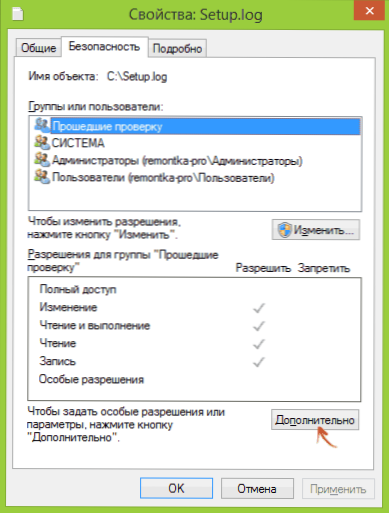
- Навпаки пункту "Власник" натисніть "Змінити".
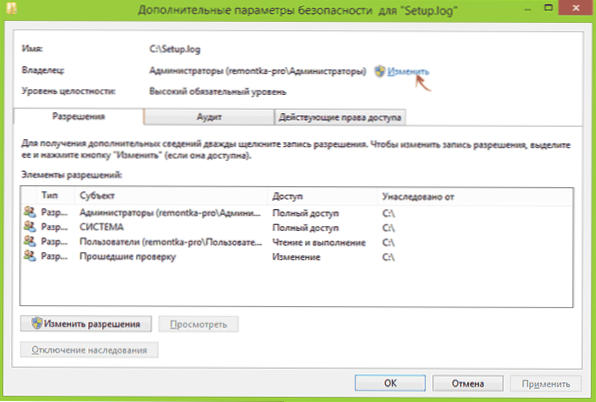
- У вікні, натисніть кнопку "Додатково", а в наступному - кнопку "Пошук".
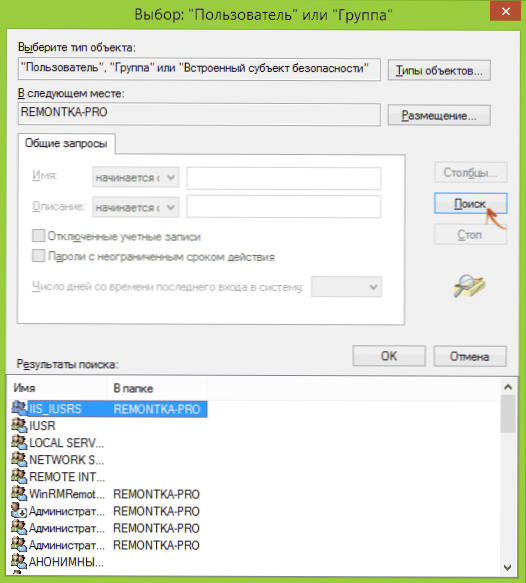
- Виберіть в списку користувача (або групу користувачів), якого потрібно зробити власником елемента. Натисніть Ок, потім - знову Ок.
- Якщо ви змінюєте власника папки або диска, а не окремого файлу, відзначте також пункт "Замінити власника подконтейнеров і об'єктів".
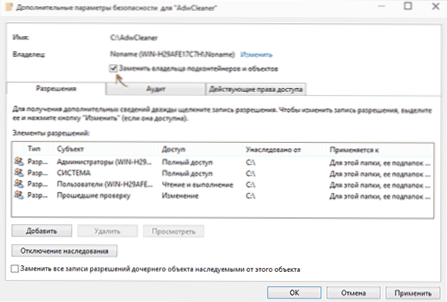
- Натисніть Ок.
На цьому ви стали власником зазначеного об'єкта Windows і повідомлення про те, що немає доступу до папки або файлу вас не повинні більше потривожити.
Інші способи стати власником папок і файлів
Є й інші способи вирішити проблему "відмовлено в доступі" і швидко стати власником, наприклад, за допомогою сторонніх програм, що вбудовуються пункт "Стати власником" в контекстне меню провідника. Одна з таких програм - TakeOwnershipPro, безкоштовна і, наскільки я можу судити, без чогось потенційно небажаного. Аналогічний пункт в контекстне меню можна додати і шляхом редагування реєстру Windows.

Однак, з урахуванням того, що подібне завдання виникає порівняно рідко, я не рекомендую встановлювати стороннє ПО або вносити зміни в систему: на мій погляд, краще змінити власника елемента одним із способів "вручну".